Mengaktifkan Sertifikat SSL Let's Encrypt di control panel merupakan langkah penting dalam meningkatkan keamanan website. Sertifikat SSL memungkinkan website Anda menggunakan protokol HTTPS yang terenkripsi, serta meningkatkan kepercayaan pengunjung dan peringkat SEO. Berikut adalah panduan langkah demi langkah untuk mengaktifkan SSL Let's Encrypt secara gratis di control panel kami.
Pertama, Klik pada Menu “Web” di sidebar kiri untuk melihat daftar domain yang sudah ditambahkan di list Web Domain.
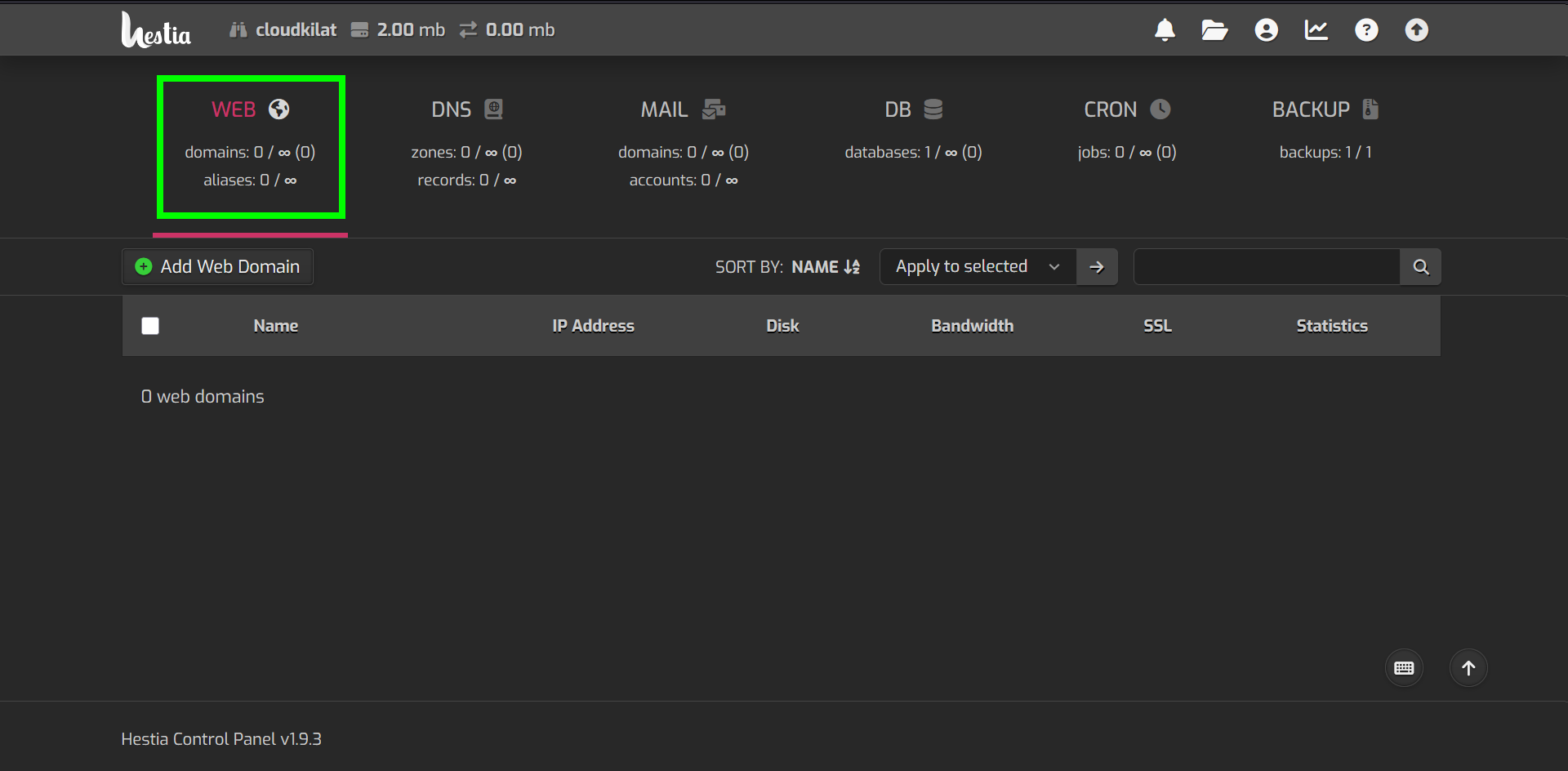
Kedua, Klik tombol “Edit” (ikon pensil) disebelah nama-domain yang ingin Anda aktifkan SSL-nya, lihat gambar dibawah ini :

Ketiga, Langkah terakhir adalah isi form aktivasi untuk mengaktifkan Let's Encrypt SSL certificate, lihat gambar dibawah ini
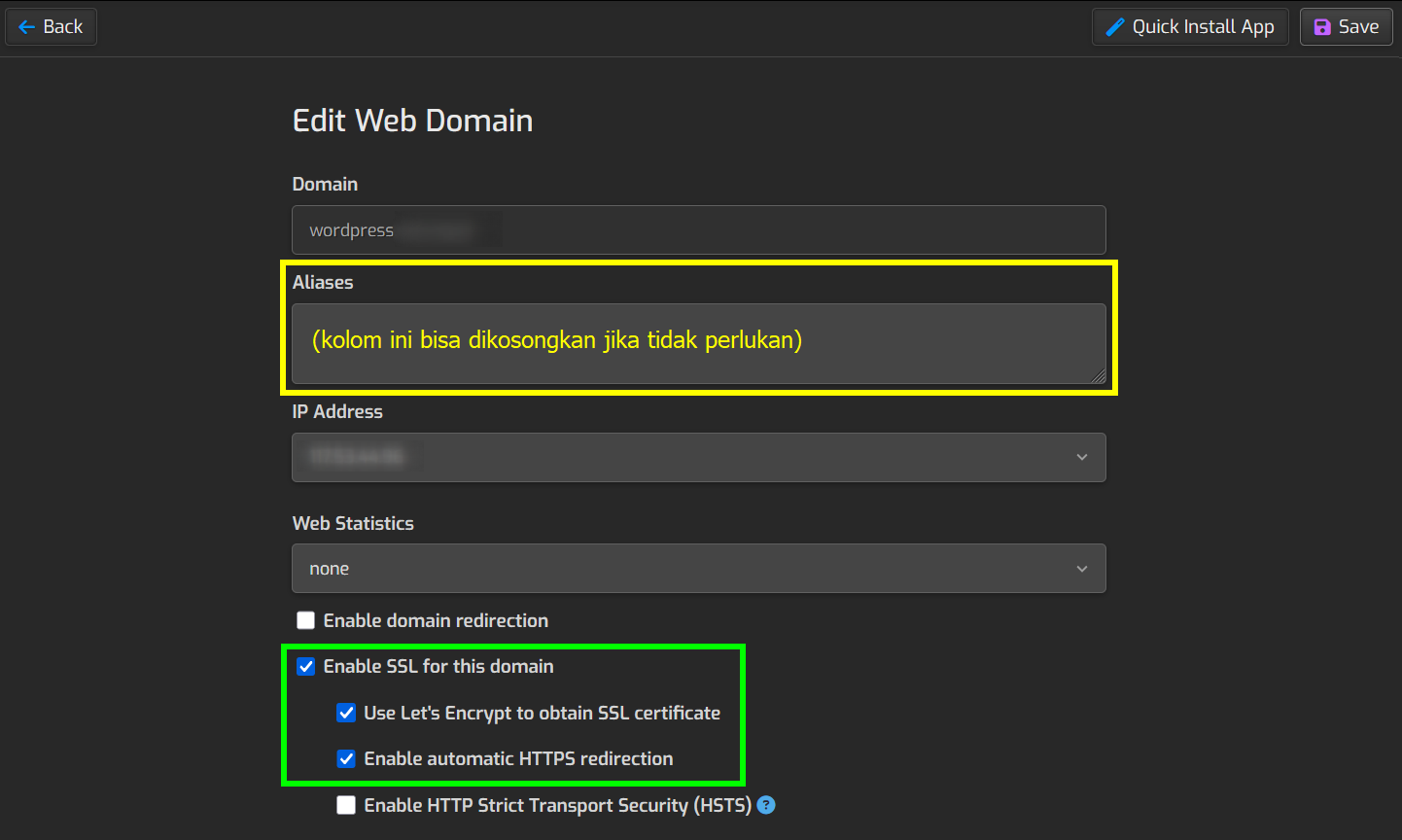
Pada form halaman edit diatas :
- Pada kolom "Aliases" jika tidak diperlukan, lebih baik dikosongkan
- Centang pada opsi Enable SSL for this domain untuk aktifkan SSL Domain
- Centang juga opsi Use Let's Encrypt to obtain SSL certificate dan Enable automatic HTTPS redirection, untuk mendapatkan SSL gratis Let's Encrypt
Selain itu, pastikan juga email pada field "Email" valid, karena digunakan untuk pendaftaran sertifikat. Dan juga Nama Domain harus dapat diakses publik melalui HTTP (port 80), karena Let's Encrypt akan melakukan proses verifikasi.
Keempat, Setelah edit domain diatas, klik tombol Save
Sistem Control panel akan secara otomatis connect ke server Let's Encrypt dan mengunduh sertifikat SSL jika validasi berhasil. Proses ini biasanya memakan waktu beberapa detik atau paling lambat 3 menit.
Jika Control panel hanya menampilkan gambar loading setelah menunggu kurang lebih 3 menit, silakan lakukan refresh halaman HestiaCP, Setelah refresh, nanti Anda akan melihat indicator tanda hijau menandakan sertifikat SSL berhasil terpasang, lihat gambar dibawah ini:
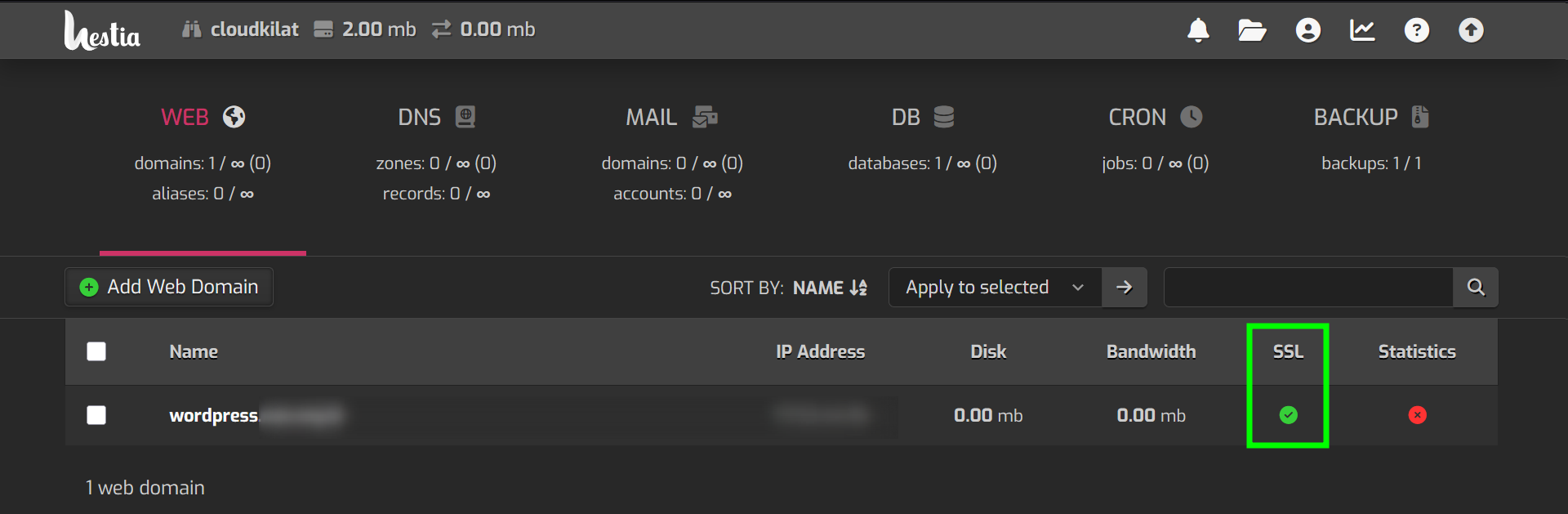
Catatan :
Masa expired Let's Encrypt memiliki masa berlaku sertifikat selama 90 hari (3 bulan). Namun, Sistem control panel biasanya secara otomatis akan memperbarui sertifikat sebelum masa aktif berakhir, dengan ketentuan selama nama-domain masih tetap dapat diakses publik dan server online.

